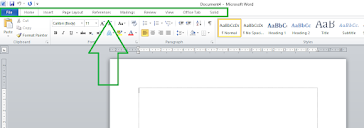Sebelum memulai mengoperasikan Microsoft
Word, ada baiknya jika kita mengenal tampilan antar muka dari
aplikasi Microsoft Word seperti Screen Layout (tampilan layar), Menu, dan
Toolbar.
Berikut ini adalah penjelasan tentang bagian-bagian
yang terdapat dalam lembar kerja Microsoft Word;
Quick Acces Toolbar
Kumpulan ikon yang terletak di bagian
pojok kiri atas. Ini merupakan menu yang memudahkan pengguna untuk mengakses
perintah yang sering digunakan seperti save, undo, redo dll.
Title Bar
Ini merupakan bagian tengah atas dari lembar
kerja Microsoft Word yang menampilkan judul dari file yang sedang kita
kerjakan. Bagi file yang belum tersimpan biasanya akan menampilkan judul
“Document”.
Page Status
Terletak di bagian bawah lembar kerja Microsoft Word dan biasanya berfungsi untuk menampilkan jumlah halaman, kata dan bahasa yang sedang digunakan.
Tab Menu
Kumpulan menu yang masing-masing memiliki fungsi
yang berbeda untuk menyesuaikan pengaturan pada dokumen.
Ribbon Tool
Ini merupakan “isi” tab menu, kumpulan ikon
yang mewakili berbagai fungsi dan perintah spesifik tertentu.
Scroll Bar
Bagian ini terdapat ini bagian kiri dan bawah
Microsoft Word dan berfungsi untuk menggeser lembar kerja secara horizontal dan
vertical.
Zoom Menu
berada di bagian kiri bawah dan berperan untuk
melakukan zooming (memperbesar dan memperkecil tampilan lembar kerja MS Word).
Windows Menu
berisi 3 buah perintah yaitu minimize untuk
membaca word ke latar belakang. Maximize/restore down untuk mengubah ukuran
tampilan MS Word dan Close untuk menutup lembar kerja Microsoft Word.
Berikut ini langkah - langkah membuka program aplikasi mikrosoft office word:
- Klik start
- Klik all programs
- Cari folder "Mikrosoft Office" lalu klik satu kali dan akan keluar program - program aplikasi dari mikrosoft office.
- Lalu klik program aplikasi mikrosoft office Word ( 2007, 2010, dll)
- Tunggu hingga program aplikasi terbuka
Fungsi Menu dan Ikon Word
Setelah mengetahui nama dan fungsi dari bagian dalam lembar kerja MS Word, kita juga harus belajar lebih spesifik tentang fungsi ikon toolbar Ms. Word. Berikut ini fungsi perintah yang dapat dijalankan melalui menu dan ikon pada Microsoft Word.